Boxoft PDF Merger是一款能够轻松进行pdf文件合并的工具。将多个PDF合并为一个新的PDF文件就来使用Boxoft PDF Merger吧。该软件旨在帮助用户通过简单的工作流程合并PDF文件。它可以支持用户将多个PDF合并为一个新的PDF文件,并允许用户自定义PDF页面以帮助您处理PDF页面。合并以避免合并一些不必要的页面。同时,该程序还可以设置参数,例如作者,标题,关键字等。此外,它还提供各种功能,如布局调整,水印,密码设置,权限设置等,完全满足用户的PDF合并需求,需要它的用户可以快速下载它!
使用说明:
使用Boxoft PDF Merger Boxoft PDF Merger可以通过桌面快捷方式或直接从Windows / Windows Explorer启动应用程序。
启动程序时,将显示主屏幕,从中可以执行所有操作。最初,工具栏上只有“文件”,“操作”,工具和“帮助”链接处于活动状态,而图标栏上的“添加”处于活动状态。
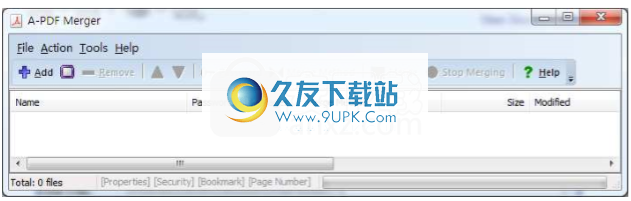
要创建合并的pdf文件,必须选择要用于创建合并的pdf的每个文件。您可以使用“
dd”图标开始该过程。
如果您为要合并的图像维护“项目”文件夹或类似文件夹,则可以使用“添加目录”选项来导入整个文件夹内容。
请注意,如果您重复执行合并任务,在其中使用相同的几个文件并添加一个或多个唯一文件,请从通用文件创建导入列表(使用“导出列表”选项),然后使用“导入列表” “选项文件菜单将节省您的时间。

选择文件
单击“添加”图标或选择“文件”,然后选择“添加”将打开标准文件浏览和选择窗口。在此窗口中,您可以导航到该件夹并找到要添加到要合并的文件列表中的文件。
另,如果使用Windows资源管理器查找文件,则可以轻松地将文件“拖放”到PDF合并窗口中。
Boxoft PDF Merger甚至允许您使用“文件”菜单中的“添加目录”选项来选择特定目录/文件夹中的所有文件!添加目录还支持子文件夹,并允许应用各种文件类型过滤器来确定要合并的图像。

软件功能:
合并PDF文件的简单程序
从表面上看,事情相对简单。您可以导入单个文件或整个文件夹,也可以通过在应用程序窗口中删除新文件来添加新文件。不幸的是,受密码保护的文件无法处理。
您可以分析文件列表以查看到目前为止已加载的文档,但是无法更改顺序。此外,该应用程序不显示页数或文件大小。
易于使用的工具
导入文档后,您可以预览文档以确保添加了正确的文档。但是,放大或缩小是非常棘手的,有些人可能会发现文本难以阅读。
PDF Merger使您可以选择基于每个文件名创建书签,这可以帮助您在较大的输出文档中更轻松地查找某些项目。
合并PDF文件的可靠解决方案
完成所需的配置后,您可以按“处理”按钮并提供一个输出文件夹。但是,一旦操作完成,PDF合并器将无法自动打开目标目录。
总而言之,PDF Merger是一个简单的软件实用程序,您只需几个简单的步骤即可将多个文档合并为更大的文件。它非常直观,可以自动创建书签。
软件功能
可定制的合并过程
该软件允许用户在“方法”窗口中单击几下鼠标即可自定义合并过程。因此,他们可以选择仅合并原始文档中的奇数或偶数页面,或者可以仅指定要处理的某些页面。
用户可以更改页面排序设置,也可以选择合并所有文件。例如,他们可以根据给定的变量合并页面。
强大的合并工具,可将多个PDF文件合并为一个:
一旦您希望将两个或多个PDF文件合并为一个以便于保存,此PDF合并将为您提供很多帮助。
根据需要选择合并方法
通过这种有用的PDF合并,您可以根据自己的要求选择PDF文件中的任何页面:全部,奇数,偶数和部分(例如:1、3、5、7-10)。然后,您可以选择顺序或反向页面排序进行合并。
功能简单
PDF合并允许您将列表中的多个项目排队,指定输出目录,键入名称并将文件轻松合并为一个文件。您可以一个一个地添加所需的文档,也可以随时添加整个文件夹并删除不需要的项目。
填充列表后,您可以更改条目的顺序,因此生成的文档将根据您的首选项显示它们。
“ PDF合并器”还提供对密码加密的PDF的支持,但是您需要在配置窗口中键入密码,然后才能将其添加到列表中。
安装方式:
1.下载并解压缩软件,双击安装程序以进入以下Boxoft PDF Merger安装向导,然后单击[下一步]。

2.阅读许可协议,单击[我接受...]选项,然后进入下一步安装。

3.选择安装位置,用户可以选择默认的C:\ Program Files(x86)\ Boxoft PDF Merger,或单击[浏览]进行设置。
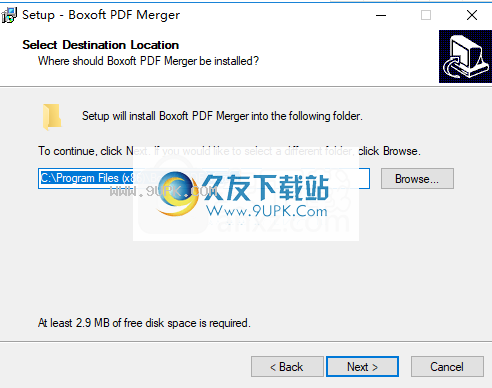
4.选择开始菜单文件夹,用户选择默认的Boxoft PDF Merger。
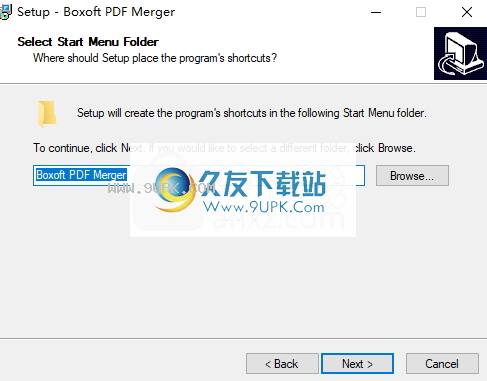
5.选择其他任务,然后检查“创建桌面图标”和“创建快速启动”图标的选项。
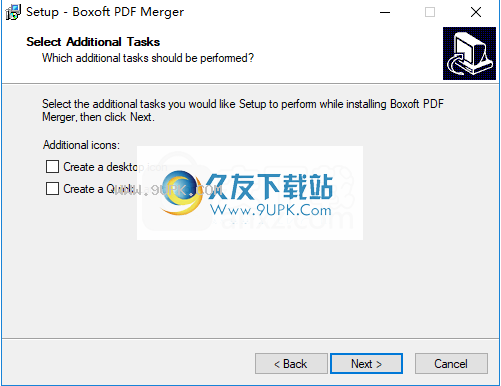
6.要准备安装,请单击[安装]按钮以执行安装操作。

7.安装完成后,单击[完成]以结束安装。
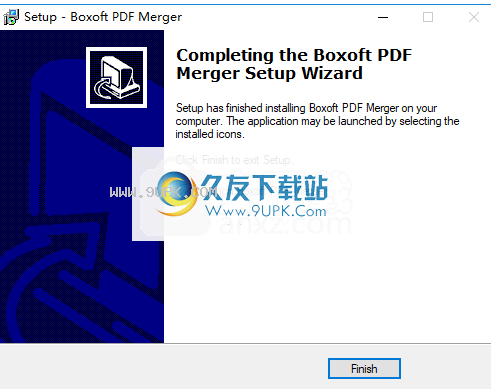

![CoolUtils PDF Combine[免费pdf合并器] 4.1.69 汉化特别版](http://pic.9upk.com/soft/UploadPic/2015-9/20159109203779236.gif)




 美团骑手尘埃自动抢单 1.1安卓版
美团骑手尘埃自动抢单 1.1安卓版 达达自动抢单 1.1安卓版
达达自动抢单 1.1安卓版 去哪儿网 1.1安卓版
去哪儿网 1.1安卓版 一号专车自动抢单 1.1.9安卓版
一号专车自动抢单 1.1.9安卓版 抢单网 1.0.8安卓版
抢单网 1.0.8安卓版 易道自动抢单 1.1安卓版
易道自动抢单 1.1安卓版 首汽约车
首汽约车 优位多点定位 1.2.1安卓版
优位多点定位 1.2.1安卓版 数控宝1.0.2安卓版
数控宝1.0.2安卓版 邮币卡申购 1.1安卓版
邮币卡申购 1.1安卓版
 嘀嗒自动抢单 1.1安卓版
嘀嗒自动抢单 1.1安卓版 惟惟txt分割器是一款免费的文本文件分割器,本工具可以切割无限制大的txt小说,分割之后存放手机可以快速打开并且阅读。提供去空格、增加文字说明等功能,软件小巧,欢迎网友们使用。
惟惟txt分割器是一款免费的文本文件分割器,本工具可以切割无限制大的txt小说,分割之后存放手机可以快速打开并且阅读。提供去空格、增加文字说明等功能,软件小巧,欢迎网友们使用。 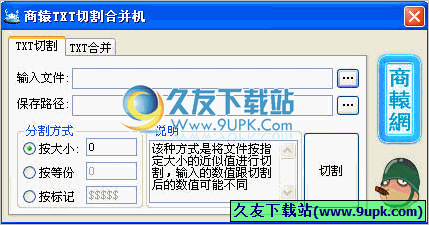 南辕TXT切割合并机是一款简单易用的TXT文本切割合并工具,就两个功能,TXT切割和TXT合并。切割方式有三种,按大小、按份数、按标记。合并方式很简单,只是将文件放在尾部相加。
南辕TXT切割合并机是一款简单易用的TXT文本切割合并工具,就两个功能,TXT切割和TXT合并。切割方式有三种,按大小、按份数、按标记。合并方式很简单,只是将文件放在尾部相加。 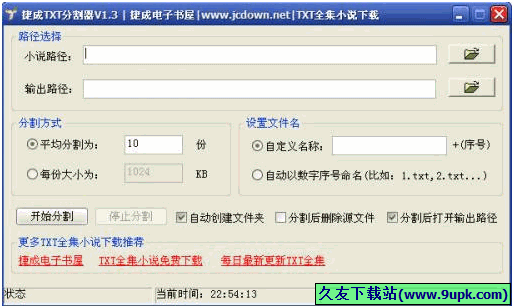 捷成小说分割器一个能快速切割txt小说的免费软件,有按份分割和按大小分割两种模式,可以自定义分割后文件的名称,分割后的txt文本文件可直接在手机上阅读
绿色软件,无需安装下载后解压就能直接运行
捷成小说分割器一个能快速切割txt小说的免费软件,有按份分割和按大小分割两种模式,可以自定义分割后文件的名称,分割后的txt文本文件可直接在手机上阅读
绿色软件,无需安装下载后解压就能直接运行 ![天乐文本按行分割器 1.0免安装色版[文本文件按行分割工具]](http://pic.9upk.com/soft/UploadPic/2013-8/2013897131258193.gif) 天乐文本文件按行分割器,可按指定行数将分割文本文件,生成等行数文件
天乐文本文件按行分割器,可按指定行数将分割文本文件,生成等行数文件 ![天乐TXT分割器 3.0免安装版[TXT文本文件分割程序]](http://pic.9upk.com/soft/UploadPic/2013-8/2013897193554665.gif) 天乐TXT文本分割器,专业的TXT文本文件分割器,分割不会产生乱码,可按大小、份数分割,也可按章节分割,不仅能分割,也能合并,还有编码转换,批量替换字符等功能
天乐TXT文本分割器,专业的TXT文本文件分割器,分割不会产生乱码,可按大小、份数分割,也可按章节分割,不仅能分割,也能合并,还有编码转换,批量替换字符等功能  QQ2017
QQ2017 微信电脑版
微信电脑版 阿里旺旺
阿里旺旺 搜狗拼音
搜狗拼音 百度拼音
百度拼音 极品五笔
极品五笔 百度杀毒
百度杀毒 360杀毒
360杀毒 360安全卫士
360安全卫士 谷歌浏览器
谷歌浏览器 360浏览器
360浏览器 搜狗浏览器
搜狗浏览器 迅雷9
迅雷9 IDM下载器
IDM下载器 维棠flv
维棠flv 微软运行库
微软运行库 Winrar压缩
Winrar压缩 驱动精灵
驱动精灵